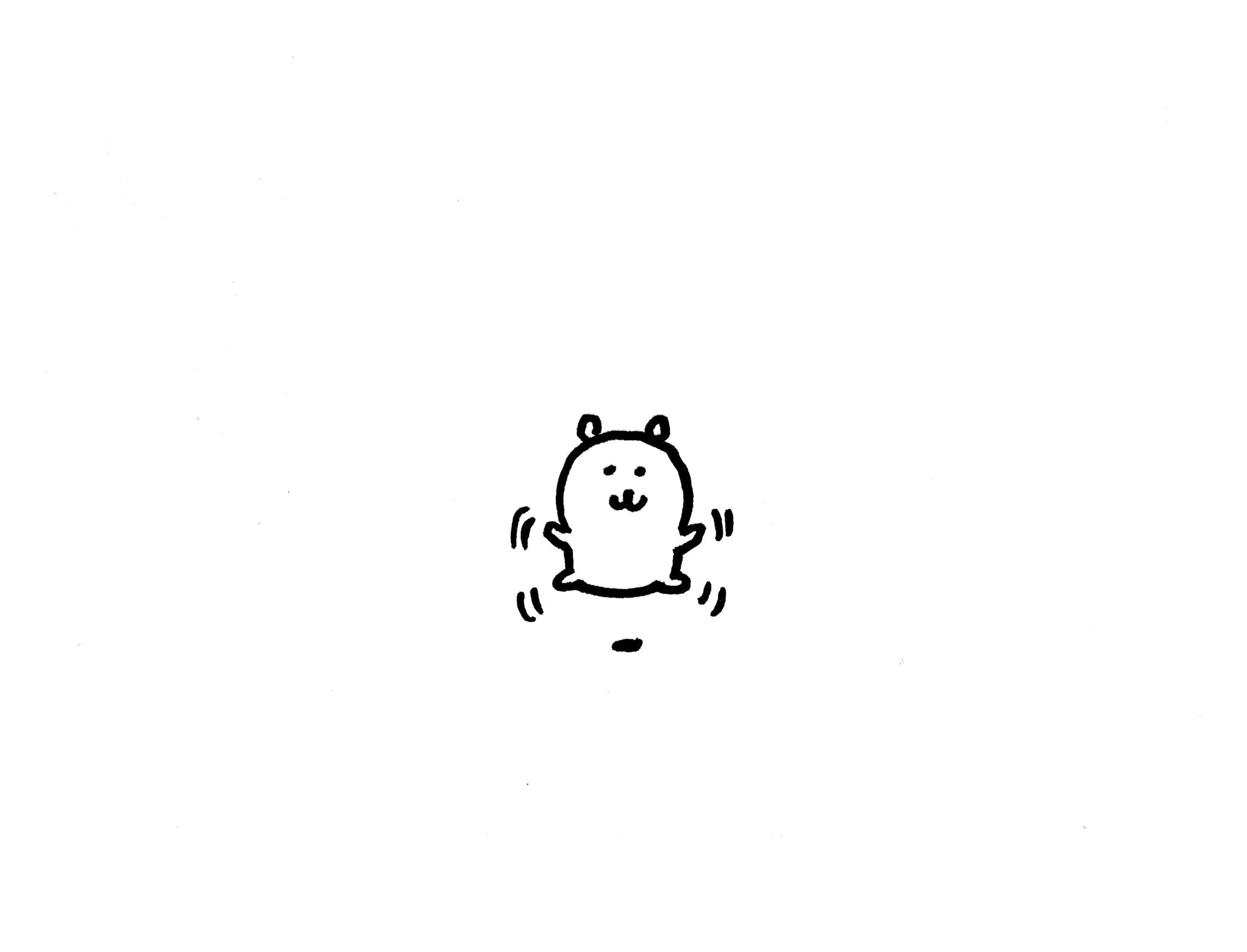section-pick your favorite
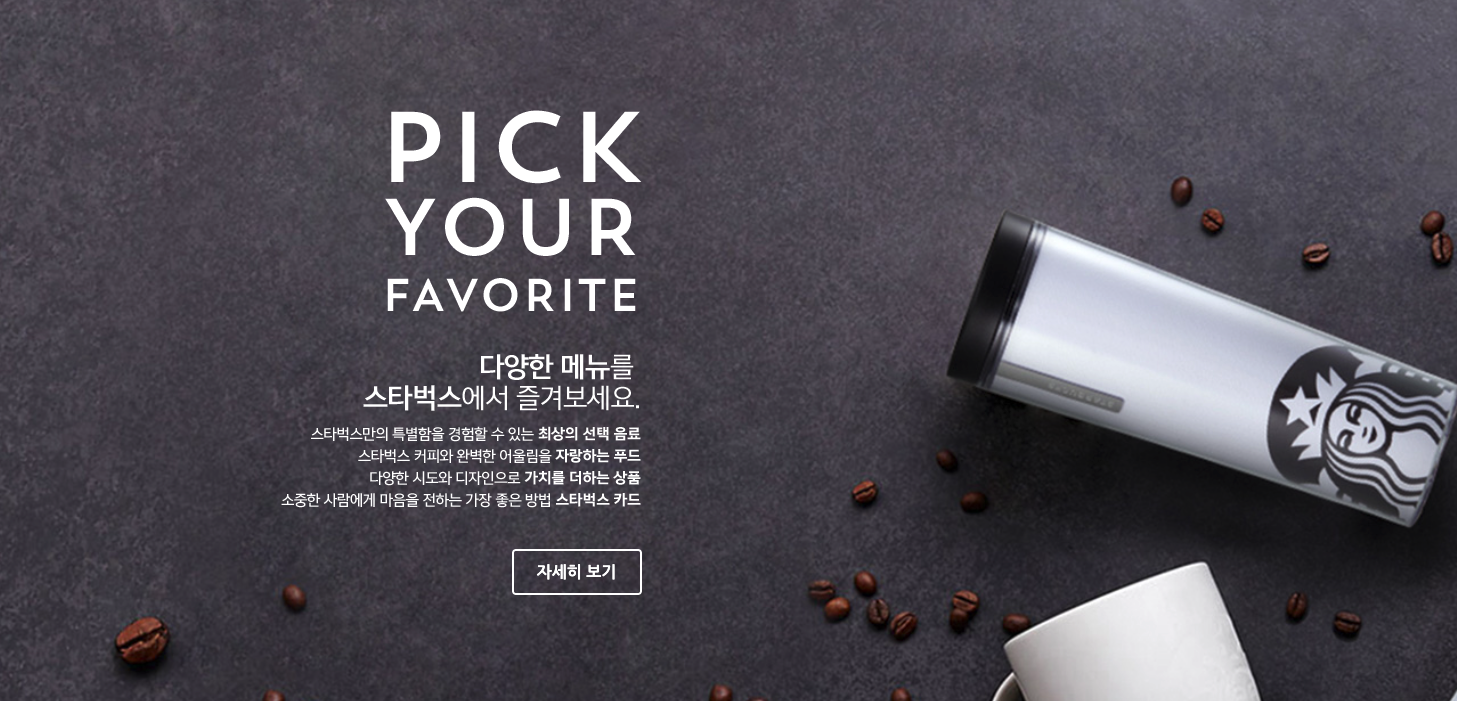
1. background 속성
<section class="pick-your-favorite">
.pick-your-favorite {
background-image: url(../images/favorite_bg.jpg);
background-attachment: fixed;
background-position: center;
background-size: cover;
background-repeat: no-repeat;
}background-image: url() 을 통해서 이미지를 가져오기background-attachment: fixed;: 기본적으로 상하 스크롤 될때 요소에 배경으로 설정된 이미지가 같이 스크롤(기본값)이 되지 않고 뷰포트에 고정이 된다.background-position: 배경의 위치는section정가운데 위치시키기background-size: cover;: 배경의 이미지를 요소의 더 넓은 너비에 맞춰서 비율적으로 설정된다.background-repeat: 배경이미지 반복 여부 설정하기
section-reserve store

1. 뒤집기 애니메이션
.reserve-store .medal {
/* 가로사이즈가 최대한 늘어나려고 하기 때문에 사이즈를 기재해준다 */
width: 334px;
height: 334px;
/* 원근거리를 설정한다 */
perspective: 600px;
}
.reserve-store .medal .front,
.reserve-store .medal .back {
position: absolute;
width: 334px;
height: 334px;
/* 요소를 뒤집었을때 화면에서 보이지 않는다 */
backface-visibility: hidden;
/* transition은 이곳에 작성한다 */
transition: 1s;
}
.reserve-store .medal .front {
/* 명시적으로 0deg 작성을 해준다 */
transform: rotateY(0deg);
}
.reserve-store .medal .back {
/* 요소를 뒤집어준다 */
transform: rotateY(-180deg);
}
.reserve-store .medal:hover .front {
transform: rotateY(180deg);
}
.reserve-store .medal:hover .back {
transform: rotateY(0deg);
}
.reserve-store .medal .back .btn {
/* width는 btn에 이미 지정되어있으므로 생략가능하다 */
position: absolute;
top: 240px;
left: 0;
right: 0;
margin: auto;
}transform: rotateY(0deg): 브라우저마다 지원이 안 될수도 있기 때문에 명시적으로 설정한다.transform: rotateY(-180deg): 요소를 뒤집는다.backface-visibility: 뒷면이 어떻게 처리될 것인지 지정한다.hidden은 안보이도록 하는 값이다.perspective: 원근법을 이용해서 3차원의 효과를 시각적으로 확인할 수 있게된다..reserve-store .medal:hover .front: hover는 .medal 에 붙인다.
section-find store
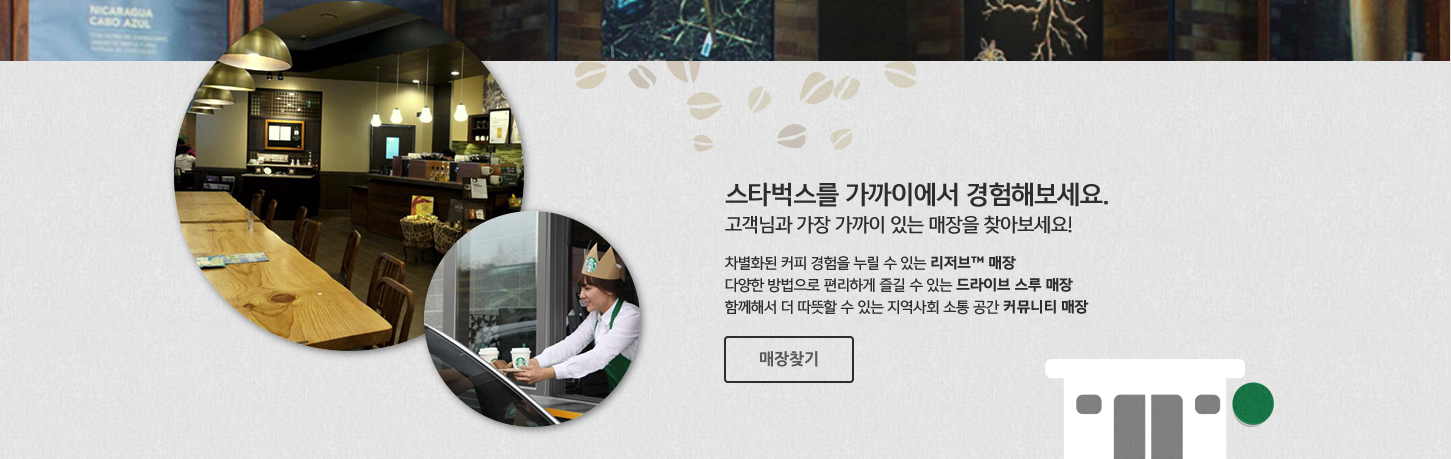
1. box-shadow
box-shadow: 2px 2px 8px 0 rgba(0 0 0 /50%);
box-shadow: 2px 2px 8px rgba(0, 0, 0, 0.5);- x축으로 2px, y축으로 2px, blur를 8px만큼, rgba함수를 써서 검정색, 불투명도50% 그림자를 만든다.
- ❗️아래 코드에서는 쉼표를 적지 않았더니 효과가 적용되지 않았다.
section animation
1. 원하는 섹션이 화면에 보이는지 감지하기
- scrollMagic cdn (js라이브러리) 를 활용해보자.
- ScrollMagic은 스크롤과 요소의 상호 작용을 위한 자바스크립트 라이브러리로,
대표적으로 어떤 요소가 현재 화면에 보이는 상태인지를 확인할 때 사용된다.
// 섹션요소 중 scroll-spy 클래스명이 붙은 el들을 찾아서 spyEls에 할당
const spyEls = document.querySelectorAll("section.scroll-spy");
spyEls.forEach((spyEl) => {
new ScrollMagic
.Scene({
triggerElement: spyEl, // 보여짐 여부를 감시할 요소를 지정
triggerHook: .8,
})
.setClassToggle(spyEl, 'show')
.addTo(new ScrollMagic.Controller());
});Scene()메소드는 스크롤매직 이라는 js라이브러리를 통해서 특정한 요소를 감시하는 옵션을 지정해준다. (화면에 섹션이 보이는지 보이지 않는지 감시할때 필요한 여러가지 옵션들을 scene이라는 메소드에 추가하기)- 메소드 체이닝을 통해서
setClassToggle()메소드를 붙여준다. html클래스 속성을 넣었다 뺏다 제어해주는 역할이다. addTo()스크롤매직 이라는 js 라이브러리가 필요한 컨트롤러라는 개념의 내용을 추가하기 위해 해당 메소드를 사용해야 한다. (api문서에 작성이되어 있다.)triggerHook: 내가 감시하고 있는 요소가 뷰포트에서 어느지점에 걸려야 감시되었다는 것을 판단할지 지정한다. 감시가 되었음이 판단되면, 뒤의 메소드를 부른다.setClassToggle
- 첫 번째 인수 : 어떤 클래스를 토글할 요소를 지정한다.
- 두 번째 인수: 토글할 클래스이름을 지정한다.addTo(new ScrollMagic.Controller()): 스크롤 매직에서 우리가 추가한 옵션들을 내부의 컨트롤러에 내용을 할당해서 실제로 동작가능하도록 만들어준다.
✍️ 이처럼 js로 동작시키기 까다롭거나 시간이 오래걸리는 경우 js라이브러리를 통해서 원하는 동작을 간편하게 실행시킬 수 있다.
✍️ 애니메이션의 효과들은 css에서 작성을 하는 것이 좋지만, 너무 복잡하거나 구현하기 힘들 경우 js의 도움을 받아서 작성할 수 있으며, 마찬가지로 js라이브러리(Gsap과 같은) 도움을 받을 수 있다. 🙂
2. 애니메이션 설정하기
/* section 애니메이션 */
.back-to-position {
opacity: 0;
transition: 1s;
}
.back-to-position.to-right {
transform: translateX(-150px);
}
.back-to-position.to-left {
transform: translateX(150px);
}
.show .back-to-position {
opacity: 1;
transform: translateX(0);
}- 기본적으로 요소는
opacity: 0;으로 보이지 않고, translateX(-150px 혹은 150px)로 이미 이동되어져 있는 상태이다. 여기서 show의 후손 으로back-to-position 클래스명이 부여된 요소는 보여지면서 제자리로 이동된다. 이러한 속성으로 움직임 애니메이션을 설정한다. - html에서 각각의 요소에
.back-to-position.to-right혹은.back-to-position.to-left을 설정한다. - 섹션에 들어갈 클래스명
show는 라이브러리에 의해 자동적으로 감지 되었을때 추가된다.
3. btn을 div로 감싼 이유
- btn 상위 컨테이너로 의미없는
div태그의 'more' 로 감싼 이유는, 기본적으로 btn 전체에 부여된 css속성과 중복되는 것을 방지하기 위함이다.
✍️ 즉 특정 버튼의 more태그에 transition 효과를 기존 btn 속성과 관계없이 추가적으로 부여하거나 수정하기 위해 사용할 수 있다. 처음엔 불필요한 태그를 굳이 복잡하게 사용할 이유가 있는지 궁금했는데 이렇게 따로 분리해서 필요에 맞게 사용할 수 있다는 것도 알았다.
4. transition-delay
.show .back-to-position.delay-0 {
/* 기본값, 바로실행된다.*/
transition-delay: 0s;
}
.show .back-to-position.delay-1 {
transition-delay: 0.3s;
}- 전환 요소를 통해서 어떤 요소의 전후상태를 자연스럽게 처리할 때 몇초뒤에 실행할 것인지 지정한다.
footer
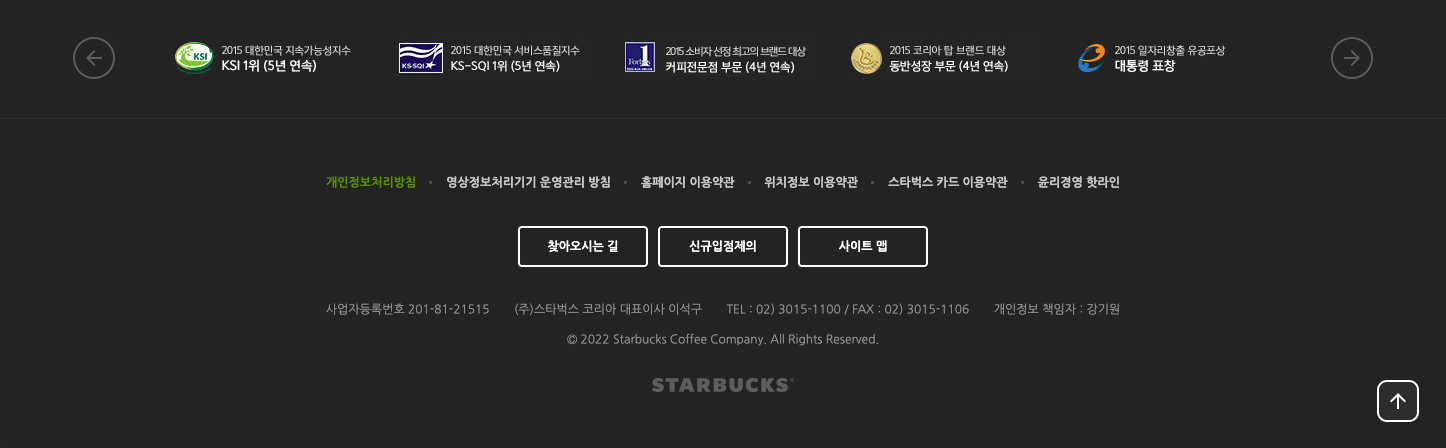
1. html에서 특수기호 사용하기
© : ©
< : <
> : >
- html entities 여러가지 html 특수문자들 참고 페이지
2. 인라인 요소의 상하 패딩값
footer .menu li a {
display: block;
padding: 15px;
font-size: 12px;
font-weight: 700;
color: #ccc;
}- 상단 요소에 패딩을 넣었을 때, 하단 요소가 (상단요소의 bottom)패딩값을 무시하고 위로 침범하게 되는 이유
→ 인라인 요소는 패딩,마진 의 '여백' 속성에서 상단 하단은 정상적으로 사용할 수 없기 때문이다. 따라서 요소의display속성을 block으로 지정한다.
3. 자동으로 display 속성이 block화 되는 속성
position-absoluteposition-fixed
→ ::before 는 인라인 요소이다. 따라서 가로세로 값을 가지려면 display 를 block 으로 변경해야 한다.
→ position 속성이 absolute 나 fixed 가 사용되는 요소는 display 값이 자동으로 block 으로 바뀐다.
4. img태그 중앙정렬
-
block 요소는
width값과margin: 0 auto으로 중앙정렬이 가능하다. -
❗️ img 요소는
display:block+margin:0 auto이면, width 속성이 없어도 가운데 정렬이 가능하다.
→ 이유는 브라우저가 이미지를 출력하는 가로너비를 알고 있다고 가정하고 margin auto를 자동으로 계산하기 때문이다. 🤔
5. ScrollToPlugin
gsap.to(window, .7, {
scrollTo: 0
});- ScrollToPlugin은 스크롤 애니메이션을 지원하는 GSAP 플러그인이다.
- scrollTo를 통해서 화면의 위치를 0px로 옮겨준다. (플러그인을 추가적으로 가져와서 연결해서 사용할 수 있는 옵션)
sign-in 추가
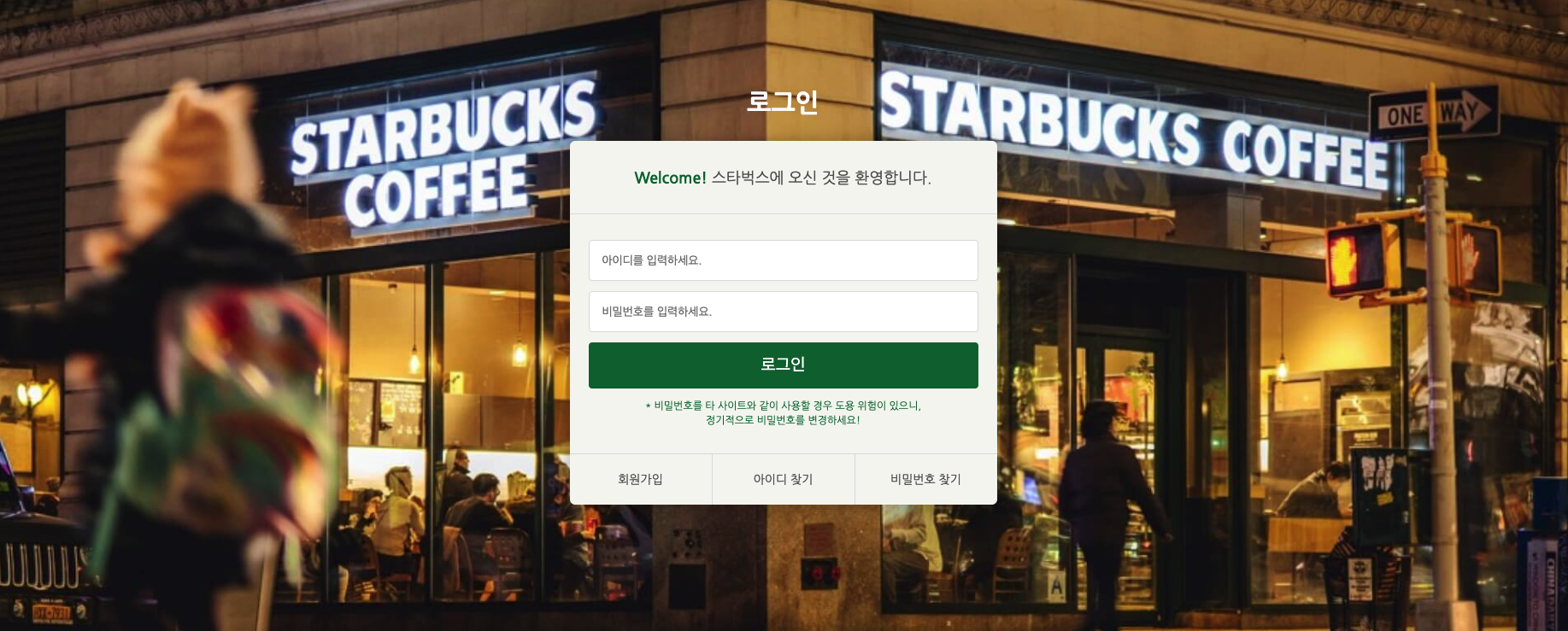
1. form과 input
<form>
<input type="text" placeholder="아이디를 입력하세요." />
<input type="password" placeholder="비밀번호를 입력하세요." />
<input type="submit" value="로그인" />
<p>
* 비밀번호를 타 사이트와 같이 사용할 경우 도용 위험이 있으니, <br />
정기적으로 비밀번호를 변경하세요!
</p>
</form>input태그 : 사용자에게 데이터를 입력받는 역할을 한다.type='text'를 통해 텍스트를 입력받는다.type='password'를 통해 비밀번호를 입력받는다.type='submit'를 통해 제출의 의사를 입력받는다. 제출하는 버튼의 이름은 value를 통해 설정할 수 있다.- submit이라는 타입의 인풋요소를 선택하면 form태그가 동작하면서 실제로 어떤 주소(server)로 form태그 내의 input의 내용을 전송해 주게 된다.
- 대표적으로 server가 받으며, 이때 server에서는 정보를 받고 로그인처리를 할 수 있도록 한다.
2. 속성 선택자
.sign-in .signin__card [type="submit"] {
background-color: #006633;
color: #fff;
font-size: 20px;
cursor: pointer;
border: none;
}[type="submit"]: 타입이라는 속성이 submit인 요소를 선택한다.
3. flex-grow, flex-basis
.sign-in .signin__card .actions a {
flex-grow: 1;
flex-basis: 0;
text-align: center;
padding: 20px;
color: #555;
font-size: 14px;
border-right: 1px solid #ddd;
}flex-grow: 1: 요소의 증가 너비가 1 비율flex-basis: 0: 요소 기본너비 0 (없는상태)- 각각의 a태그는 가로너비 비율이 1:1:1 로 설정된다.
✍️ 이 프로젝트를 통해서 이미 알고 있던 개념은 다시 정리함으로써 복습하고, 모르는 부분이나 헷갈렸던 개념들은 다시 정리 할 수 있어서 좋았다. 기초적인 위치설정 개념도 그 근본이나 기본값 등을 제대로 인지하고 있지 않으면 원하는 방향으로 출력되지 않을 수 있다는 것도 주의해야 겠다.🤔 처음 js 라이브러리를 사용해 본 프로젝트인데, 확실히 그 사용법만 숙지하면 앞으로 자주 쓰이게 될 것 같다. (그래도 순수js코드가 조금 더 재미있다.😂)
애니메이션 효과도 자유자재로 다룰 수 있게되면 훨씬 재미있게 코딩할 수 있을 것 같다.✨